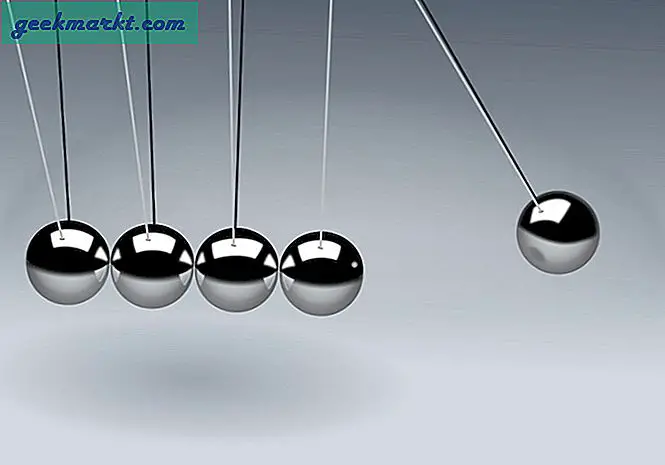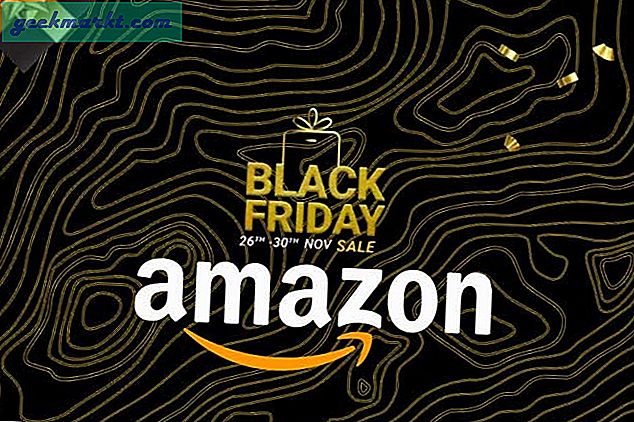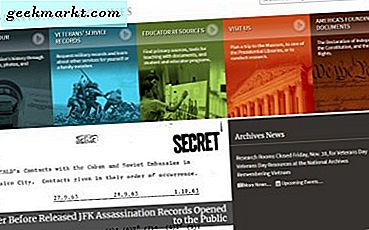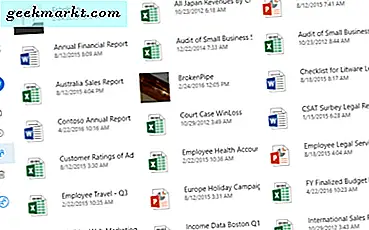Facebook memungkinkan pengguna untuk mengubah bahasa di ponsel dan PC. Ada banyak alasan mengapa Anda ingin melakukannya. Misalnya, Anda ingin melihat Facebook dalam bahasa kedua Anda, gunakan lebih seperti aplikasi pembelajaran bahasa, atau ubah kembali bahasa ke bahasa Inggris yang diperbarui karena bug. Apalagi jika Anda menggunakan VPN, kemungkinan besar Facebook secara otomatis mendeteksi lokasi server dan mengubah bahasa ke wilayah default VPN Anda dan Anda tidak menginginkannya. Jika itu masalahnya, Anda mungkin terjebak dan bahkan tidak dapat menemukan jalan kembali ke pengaturan bahasa. Apa pun alasannya, kami akan membantu Anda mengubah bahasa di Facebook di ponsel dan PC dalam beberapa langkah sederhana.
Cara Mengganti Bahasa di Facebook di Seluler
Lebih dari 81 persen pengguna mengakses Facebook hanya melalui ponsel mereka. Karena seluler adalah pilihan utama, mari kita lihat bagaimana Anda dapat mengubah bahasa Facebook di aplikasi seluler terlebih dahulu.
1. Buka aplikasi seluler Facebook dan masuk ke akun Facebook Anda jika belum. Sekarang, ketuk ikon menu tiga garis horizontal ke buka Menu. Pada halaman Menu, gulir ke bawah dan ketuk Pengaturan & Privasi.
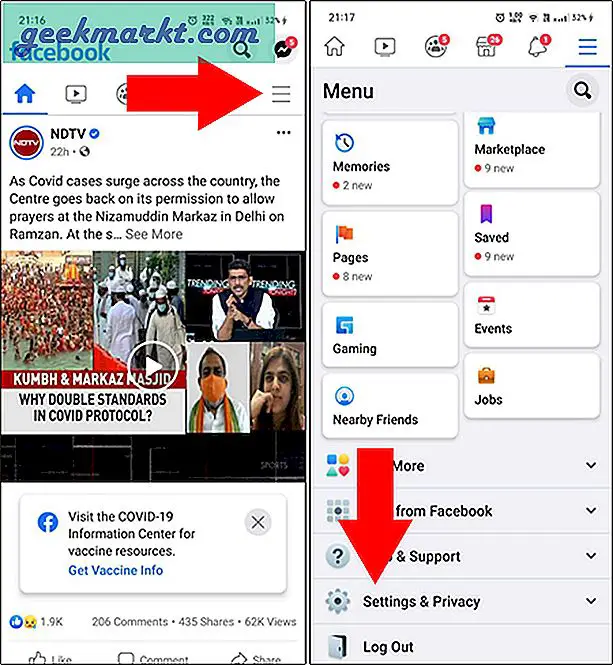
2. Ketuk Bahasa untuk membuka preferensi bahasa dan cukup pilih bahasa yang diinginkan dari daftar. Itu dia. Anda dapat mengikuti langkah yang sama untuk mengubah bahasa Facebook kembali ke bahasa Inggris atau memilih bahasa lain pilihan Anda.
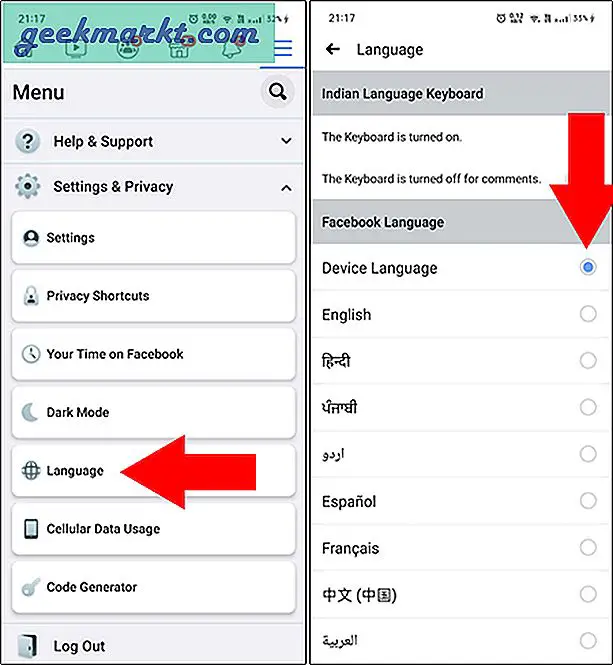
Cara Mengganti Bahasa di Facebook di PC
Saat Anda mengubah bahasa aplikasi Facebook di satu platform, itu tidak akan tercermin di platform lain. Itu berarti setelah Anda mengubah bahasa pilihan Anda di Facebook seluler, Anda juga perlu mengulangi proses yang sama di PC. Mari kita lihat bagaimana Anda dapat mengubah bahasa Facebook di PC atau browser.
1. Untuk mengubah bahasa, buka Facebook di browser apa pun dan masuk ke akun Anda. Klik pada tombol panah bawah di pojok kanan atas. Dari opsi pop-up, klik Pengaturan & privasi.
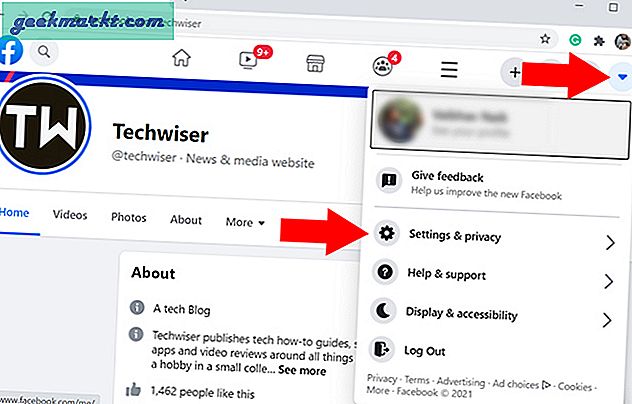
2. Dari opsi Pengaturan & privasi, klik Bahasa di bagian bawah untuk membuka pengaturan bahasa.
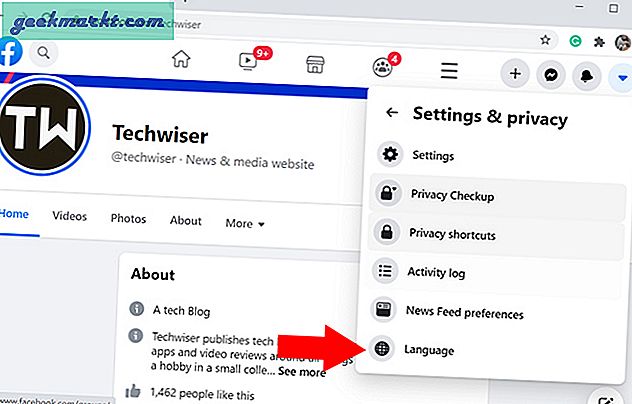
3. Pada halaman Pengaturan bahasa dan wilayah, klik Bahasa Facebook pilihan.
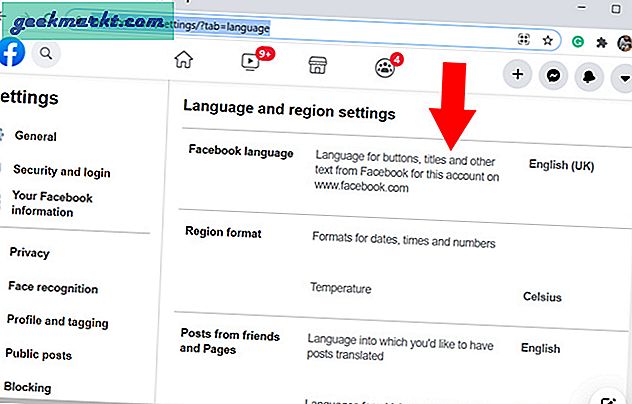
4. Setelah Anda melakukannya, opsi akan berubah dan ditampilkan Tunjukkan Facebook dalam bahasa ini tombol. Secara default, Anda akan menemukan bahasa Facebook adalah bahasa Inggris. Klik pada bahasa yang akan dilihat bahasa yang tersedia di menu tarik-turun. Kemudian cukup klik pada bahasa yang diinginkan dan tekan Simpan perubahan.
Memilih bahasa yang salah? Jangan khawatir, Anda dapat mengikuti langkah-langkah yang sama seperti yang ditunjukkan pada GIF di bawah ini, pilih bahasa yang berbeda dari menu.
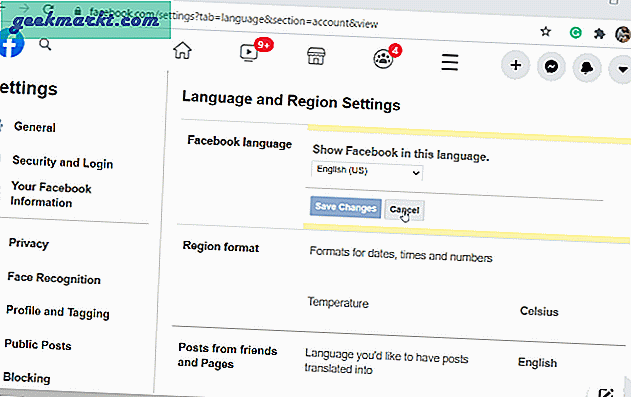
Pilihan Bahasa Lain di Facebook
Anda juga memiliki opsi untuk menerjemahkan posting dari teman Anda dan halaman lain ke bahasa yang berbeda dari bahasa default Facebook yang kami pilih di langkah sebelumnya. Anda juga dapat memilih beberapa bahasa.
Selain itu, jika Anda memiliki sekelompok teman campuran yang berbicara dan memposting pembaruan dalam berbagai bahasa, Anda harus mengaktifkan opsi posting multibahasa. Dengan cara ini, Anda dapat menulis satu postingan dalam berbagai bahasa sehingga lebih mudah dipahami.
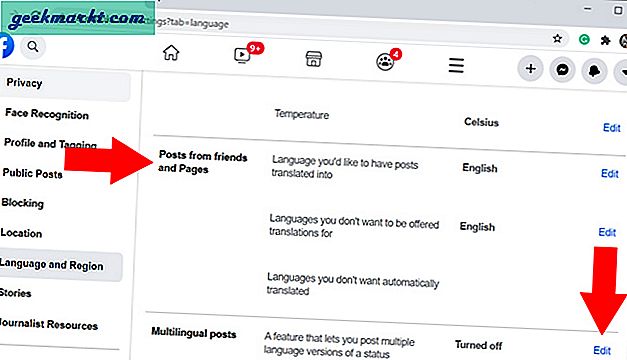
Penutup: Ubah Bahasa Facebook
Dengan UI baru, Facebook membuatnya sangat cepat dan mudah untuk mengubah bahasa dengan mengurangi beberapa langkah. Sekarang, akan mudah untuk mengubah bahasa Facebook baik Anda menggunakan ponsel atau PC. Ingatlah bahwa jika Anda mengubah bahasa Facebook di satu perangkat, itu tidak akan tercermin di perangkat lain. Dan kemudian ada fitur posting multibahasa yang memudahkan orang-orang dari berbagai daerah untuk memahami pembaruan Anda.
Baca juga: Cara Memeriksa Kata Sandi Facebook Anda